Rask Tips: Hvordan Se Kjøpshistorikken din på Google Play

Se vår Google Play Kjøpshistorikk ved å følge disse nybegynnervennlige trinnene for å holde apputgiftene dine under kontroll.
Har du noen gang lurt på hva kameraikonet er når markøren svever over bildet? Det er Visual Search-ikonet du finner i Microsoft Edge. Med denne funksjonen kan du finne lignende bilder, sider, oppskrifter og produkter.
Funksjonen er nyttig, men å se kameraikonet hver gang du holder markøren over markøren kan være distraherende når du må ta et skjermbilde. Det er derfor brukere kan slå den av og ta skjermbilder uten at kameraikonet vises. Ikke bekymre deg for å slå den av og ikke kunne bruke den igjen siden endringene kan endres når som helst. Her er trinnene du må følge.
Slik deaktiverer du visuelt søk i Microsoft Edge
Du slår av det visuelle søkeverktøyet fullstendig ved å følge trinnene nevnt i denne delen. Hvis det du vil gjøre er å bare slå den av for bestemte nettsteder, må du følge et annet sett med instruksjoner, og du må følge trinnene i den følgende delen. Men hvis du er sikker på at du vil slå den av for alle nettsteder, er fremgangsmåten her. Når nettleseren åpnes, klikker du på prikkene øverst til høyre og går til Innstillinger.

Når du er i Innstillinger klikker du på Utseende til venstre, blar ned til kontekstmenyer -delen og klikker på alternativet Smart Explore .

I denne siste delen ser du to alternativer: slå den på eller av. En av dem lar deg se det visuelle søket på bildesvevingen. Det andre alternativet vil vise eller skjule det visuelle søkeikonet når du holder musepekeren over et bilde.
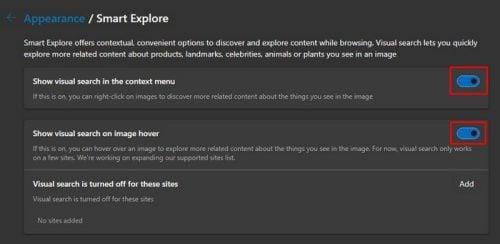
Endringene tas i bruk umiddelbart, slik at du ikke trenger å starte nettleseren på nytt. Hvis du ombestemmer deg når som helst og ønsker å slå den på igjen, kan du følge disse trinnene og slå den på, eller omvendt.
Slik deaktiverer du visuelt søk for spesifikke nettsteder
I Smart Explore- delen vil du også se et alternativ kalt Visuelt søk er slått av for disse nettstedene. Det skal være helt nederst. Hvis det er et nettsted du vil ekskludere fra det visuelle søk, klikker du på legg til-knappen og skriver inn nettadressen til nettstedet.
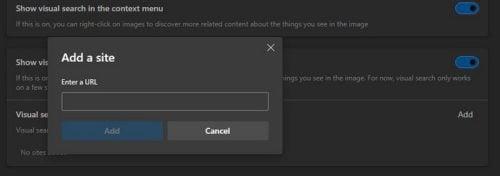
Du kan legge til så mange nettsteder du vil. Når du har lagt til det siste nettstedet, er du klar. Du kan slette dem alle, eller du kan fjerne bare én. Visuelt søk er veldig nyttig siden det kan gi deg informasjon om et spesifikt bilde. La oss for eksempel si at du vil se hvor mange nettsteder et bestemt bilde er på. Dette er hva du kan gjøre.
La oss si at du søker etter et bilde av en husky og ser et spesifikt bilde du liker. Klikk på Visuelt søk-knappen og dra bildet mot det angitte området for å begynne å søke.
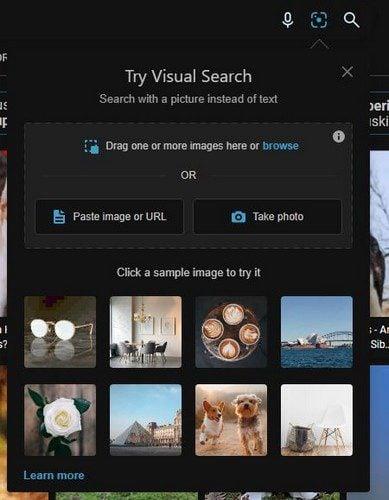
Bildet vil bli plassert på den ene siden, og på den andre siden vil du få all slags informasjon på bildet. Du vil se en seksjon kalt Looks Like, hvor du kan se lignende objekter eller dyr som ser ut som bildet du forsker på. Du kan også se hvor mange nettsteder det spesifikke bildet er på, og den siste fanen du ser heter Relatert innhold.
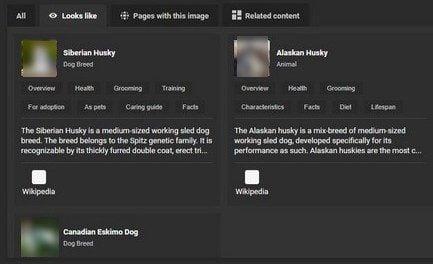
Videre lesning
Så lenge vi er inne på søk. Det er forskjellige artikler du kan fortsette å lese som har nyttige tips. Hvis du for eksempel har problemer med Chrome-nettleseren din, kan du se hvordan du kan fikse Chrome-feil mens du søker etter skadelig programvare . En annen feil du kan komme over er når Windows-datamaskinen din ikke søker eller indekserer PDF-filer. Det er en løsning på det også. God lesning!
Konklusjon
Det er flere grunner til å holde Visual Search-alternativet på enn av. Men hvis du noen gang trenger å slå den av, vet du at det enkelt kan gjøres ved å gå inn i Edges innstillinger. Du har muligheten til å slå funksjonen helt av eller bare deaktivere den for bestemte nettsteder. Legg til nettadressen til nettstedene du vil deaktivere funksjonen for, og behold den på for de gjenværende nettstedene. På den måten kan du få det beste fra begge verdener og ikke måtte slå det helt av. Har du slått funksjonen helt av? Del dine tanker i kommentarfeltet nedenfor, og ikke glem å dele artikkelen med andre på sosiale medier.
Se vår Google Play Kjøpshistorikk ved å følge disse nybegynnervennlige trinnene for å holde apputgiftene dine under kontroll.
Ha det moro i Zoom-møtene dine med noen morsomme filtre du kan prøve. Legg til en glorie eller se ut som en enhjørning i Zoom-møtene dine med disse morsomme filtrene.
Lær hvordan du fremhever tekst med farge i Google Slides-appen med denne trinn-for-trinn-veiledningen for mobil og datamaskin.
Samsung Galaxy Z Fold 5, med sitt innovative foldbare design og banebrytende teknologi, tilbyr ulike måter å koble til en PC. Enten du ønsker
Du har kanskje ikke alltid tenkt over det, men en av de mest utbredte funksjonene på en smarttelefon er muligheten til å ta et skjermbilde. Over tid har metode for å ta skjermbilder utviklet seg av ulike grunner, enten ved tillegg eller fjerning av fysiske knapper eller innføring av nye programvarefunksjoner.
Se hvor enkelt det er å legge til en ny WhatsApp-kontakt ved hjelp av din tilpassede QR-kode for å spare tid og lagre kontakter som en proff.
Lær å forkorte tiden du bruker på PowerPoint-filer ved å lære disse viktige hurtigtastene for PowerPoint.
Bruk Gmail som en sikkerhetskopi for personlig eller profesjonell Outlook-e-post? Lær hvordan du eksporterer kontakter fra Outlook til Gmail for å sikkerhetskopiere kontakter.
Denne guiden viser deg hvordan du sletter bilder og videoer fra Facebook ved hjelp av PC, Android eller iOS-enhet.
For å slutte å se innlegg fra Facebook-grupper, gå til den gruppens side, og klikk på Flere alternativer. Velg deretter Følg ikke lenger gruppe.







